HarmonyOS 鸿蒙Next Deveco Studio 安装后显示git未安装怎么处理?
HarmonyOS 鸿蒙Next Deveco Studio 安装后显示git未安装怎么处理?
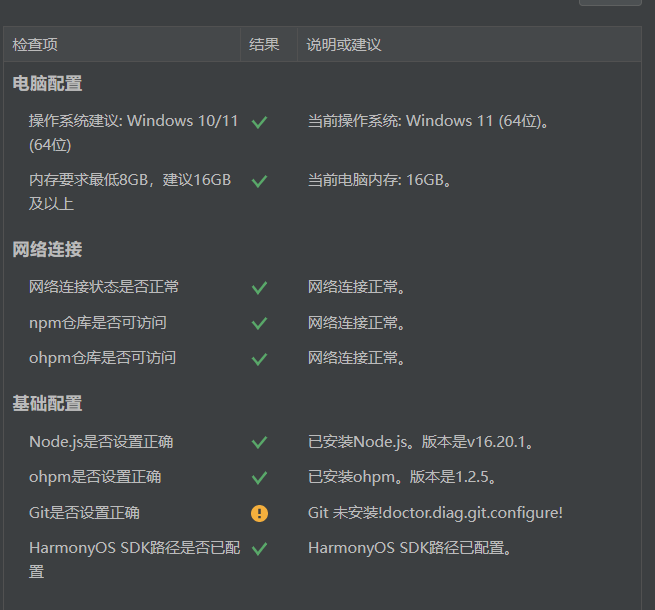
小白一个,遇到这种情况不知道哪里出了问题,请教一下各位大佬这个问题的解决办法?
更多关于HarmonyOS 鸿蒙Next Deveco Studio 安装后显示git未安装怎么处理?的实战系列教程也可以访问 https://www.itying.com/category-93-b0.html
下载一下Git 安装即可:
https://github.com/git-for-windows/git/releases/download/v2.44.0.windows.1/Git-2.44.0-64-bit.exe
更多关于HarmonyOS 鸿蒙Next Deveco Studio 安装后显示git未安装怎么处理?的实战系列教程也可以访问 https://www.itying.com/category-93-b0.html
感谢,成功了!
git安装了吗?没安装的话安装一下。
可以百度,搜得到的。
在HarmonyOS鸿蒙Next的Deveco Studio中,如果安装后显示git未安装,通常是因为系统环境变量中未正确配置git路径。以下是处理步骤:
-
确认git已安装:首先确保git已经在系统中安装。可以通过命令行输入
git --version来检查git是否安装及版本信息。 -
配置环境变量:
- Windows系统:右键点击“此电脑”或“我的电脑”,选择“属性” -> “高级系统设置” -> “环境变量”。在“系统变量”中找到
Path,点击“编辑”,添加git的安装路径(例如:C:\Program Files\Git\bin)。 - macOS/Linux系统:打开终端,编辑
~/.bash_profile或~/.zshrc文件,添加export PATH=$PATH:/usr/local/git/bin,然后执行source ~/.bash_profile或source ~/.zshrc使配置生效。
- Windows系统:右键点击“此电脑”或“我的电脑”,选择“属性” -> “高级系统设置” -> “环境变量”。在“系统变量”中找到
-
重启Deveco Studio:配置完成后,重启Deveco Studio,检查是否仍然提示git未安装。
-
验证配置:在Deveco Studio中,打开终端或命令行工具,再次输入
git --version,确认git已正确识别。
如果以上步骤完成后问题仍未解决,可能需要检查git安装是否完整,或重新安装git并重复上述步骤。
在Deveco Studio中显示Git未安装,您需要手动安装Git并配置环境变量。首先,访问Git官网(https://git-scm.com/)下载并安装适合您操作系统的Git版本。安装完成后,打开系统环境变量设置,将Git的安装路径(如C:\Program Files\Git\bin)添加到Path变量中。最后,重启Deveco Studio,确保Git已正确识别。








